作者:乔山办公网日期:
返回目录:excel表格制作

前段时间,有粉丝发给小编一个考勤表(如下图),其中蓝色填充单元格为夜班,黄色填充单元格为迟到,单元格内数据为上班时长,问如何在不改变单元格内数据的情况下统计夜班个数和迟到次数?以前这位粉丝采用的是一个一个数,并且考勤表中人员多达三百人,可想而知是多大的工作量。今天小编就和大家来解决这个重复耗时的问题,只要一点小小的技巧就要以轻松搞定!不想加班的,那就赶紧加入【Excel与财务】的学习大军吧!
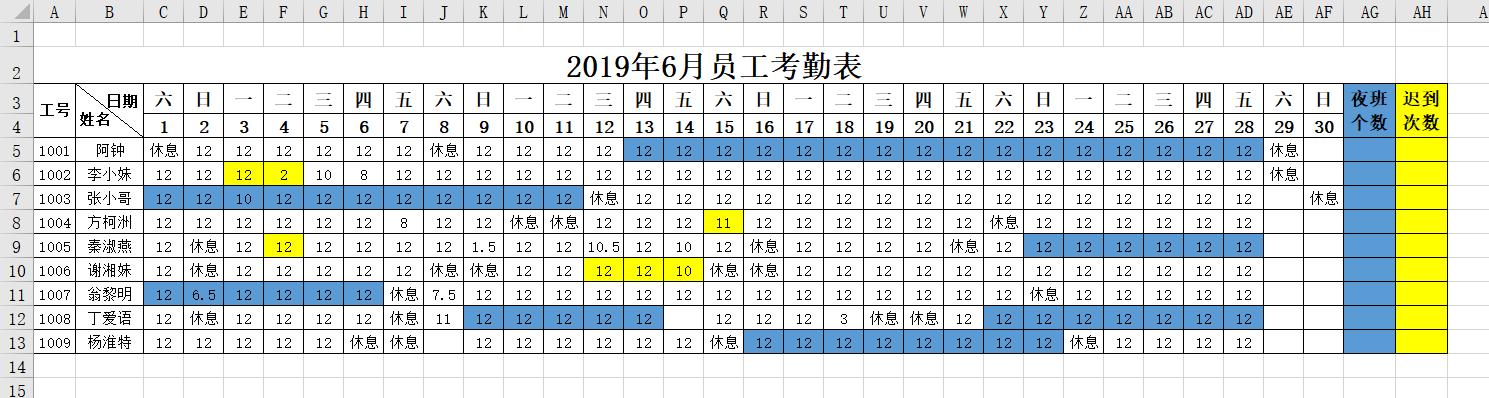
具体操作:
一、定义名称:点击【公式】选项卡中的【定义名称】按钮,名称框中输入:aColor,在引用位置输入:=get.cell(63.考勤表!c5),点击确定返回工作区;如下图:
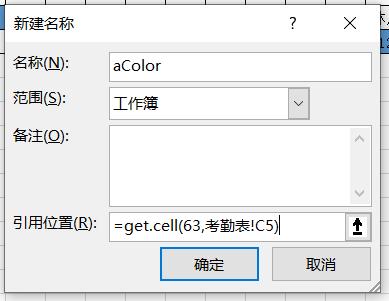
二、建立辅助列:在C15单元格输入:=aColor,然后选中C15单元格,利用填充功能分别向下、向右扩展一个和考勤表数据区C5:AF13一样的区域,如下图:
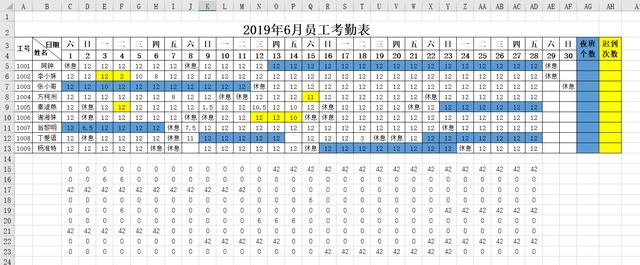
三、按颜色统计:在AG5单元格输入公式:=COUNTIF(C15:AD15,42),选中AG5单元格,双击单元格右下角填充柄向下填充,完成夜班个数的统计,在AH5单元格输入公式:=COUNTIF(C15:AD15,6),选中AG5单元格,双击单元格右下角填充柄向下填充,完成迟到次数的统计。
可能你数上半天的数据,利用小技巧分分钟就完成了,具体演示如下:
视频加载中...
今天的内容对你有帮助吗?别忘记点赞转发给好友一起分享,如果亲有不明白的或更好的技巧,可以在评论区留言或私信小编。